Obsah:
Syntax a vytvorenie funkcie
Funkcia SUMIF je populárna, pretože takmer v každej tabuľke je potrebné vypočítať súčet čísel v bunkách, pričom sa ignorujú hodnoty, ktoré nespĺňajú základnú podmienku. Vďaka tejto formule sa počítanie nestáva niečím zložitým a zdĺhavým. Štandardné zloženie funkcie vyzerá ako =SUMIF(Rozsah;Kritérium;Rozsah_súčtu), a "Rozsah súčtu" sa uvádza len v prípade, keď existujú skutočné bunky, ktorých sčítanie sa vykonáva za akýchkoľvek okolností. Ak údaje v "Rozsahu súčtu" chýbajú, budú sa kontrolovať všetky bunky, ktoré sú súčasťou "Rozsahu".
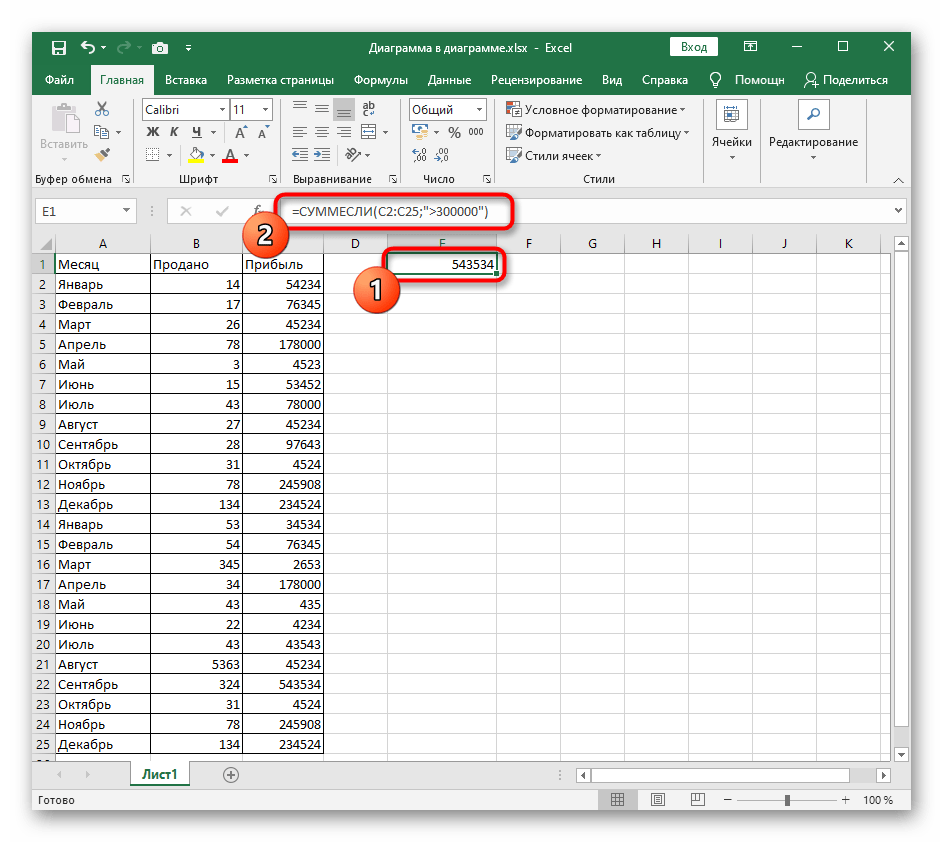
Rozoberieme aj dva zostávajúce argumenty — "Rozsah" a "Kritérium". Do prvého sa zapisuje zoznam buniek (A1:A100), ktoré budú podliehať kontrole a porovnaniu s podmienkou. Do "Kritérium" používateľ zadáva podmienku, pri splnení ktorej sa bunka stáva jedným z sčítancov. Môže to byť podmienka nerovnosti čísel (<30,>50) alebo zodpovedania zadanému textu ("Text"). Pre zjednodušenie pochopenia nastavenia argumentov otvorte grafické okno "Argument funkcie" a zadajte všetky podmienky po jednom v samostatných poliach.
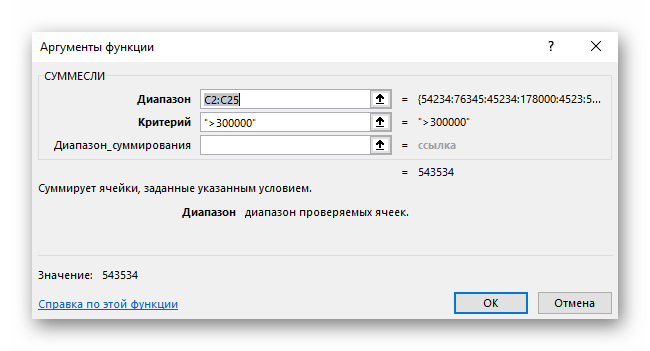
Existuje nie tak veľa rôznych príkladov, ktorých špecifiká vyplnenia je potrebné zohľadniť pri zložení funkcie SUMIF, a ďalej sa pozrieme na hlavné a najpopulárnejšie.
Funkcia SUMIF pri podmienke nerovnosti
Prvý príklad — použitie funkcie SUMIF pri podmienke, keď číslo pre zaradenie musí byť väčšie, menšie alebo sa nerovná zadanému číslu. Pri takejto syntaxi funkcia kontroluje všetky bunky uvedeného rozsahu a počíta len vhodné.Ručné písanie cez vstupné pole pozostáva z niekoľkých častí:
- Rozhodnite sa o rozsahu buniek, ktoré budú predmetom vzorca, u nás to bude zisk za mesiac.
- Začnite zápis s jeho uvedením vo vstupnom poli, napíšte SUMIF.
- Vytvorte otváraciu a zatváraciu zátvorku, kde zadajte rozsah vybraných buniek, napríklad C2:C25. Po tomto nezabudnite vložiť znak ;, ktorý znamená koniec argumentu.
- Otvorené úvodzovky a v nich uveďte podmienku, ktorá v našom prípade bude >300000.
- Akonáhle stlačíte kláves Enter, funkcia sa aktivuje. Na snímke obrazovky nižšie je vidieť, že podmienke >300000 vyhovujú len dve bunky, preto vzorec sčíta ich hodnoty a zobrazí ich v samostatnom bloku.
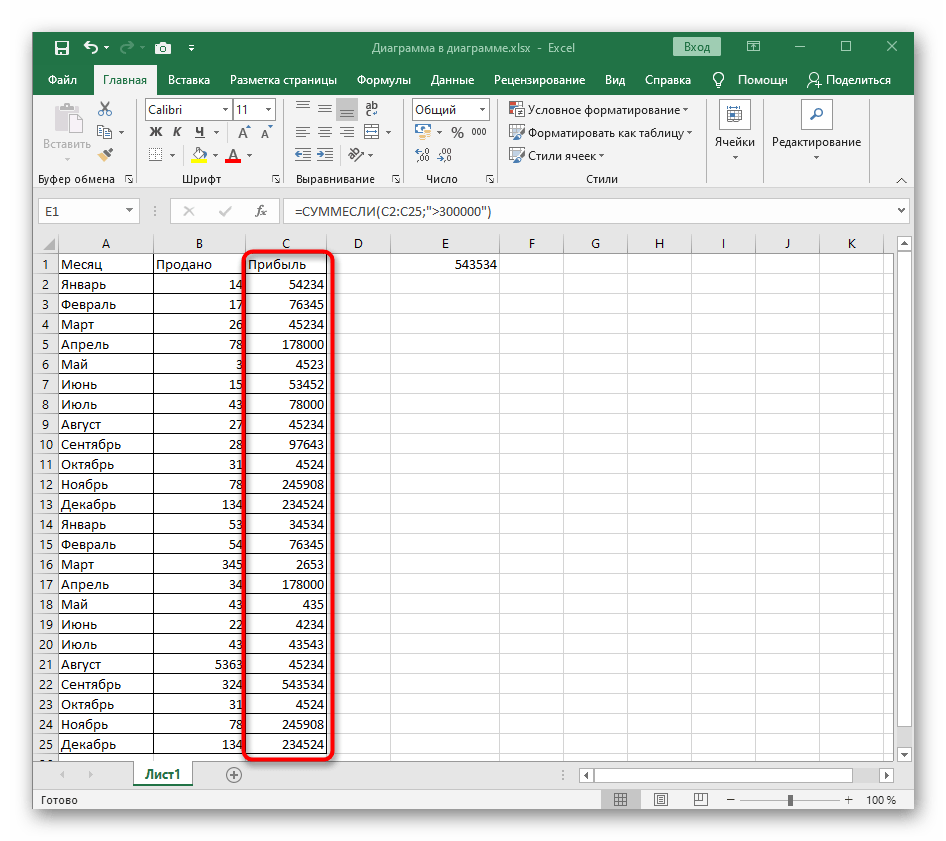
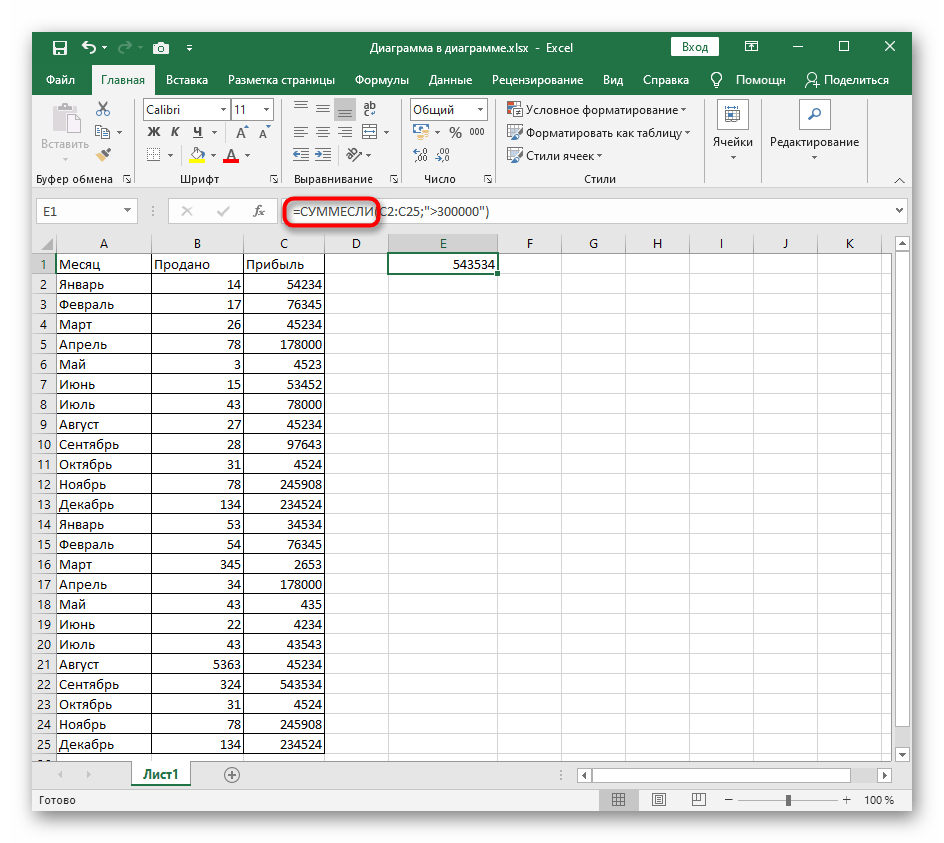
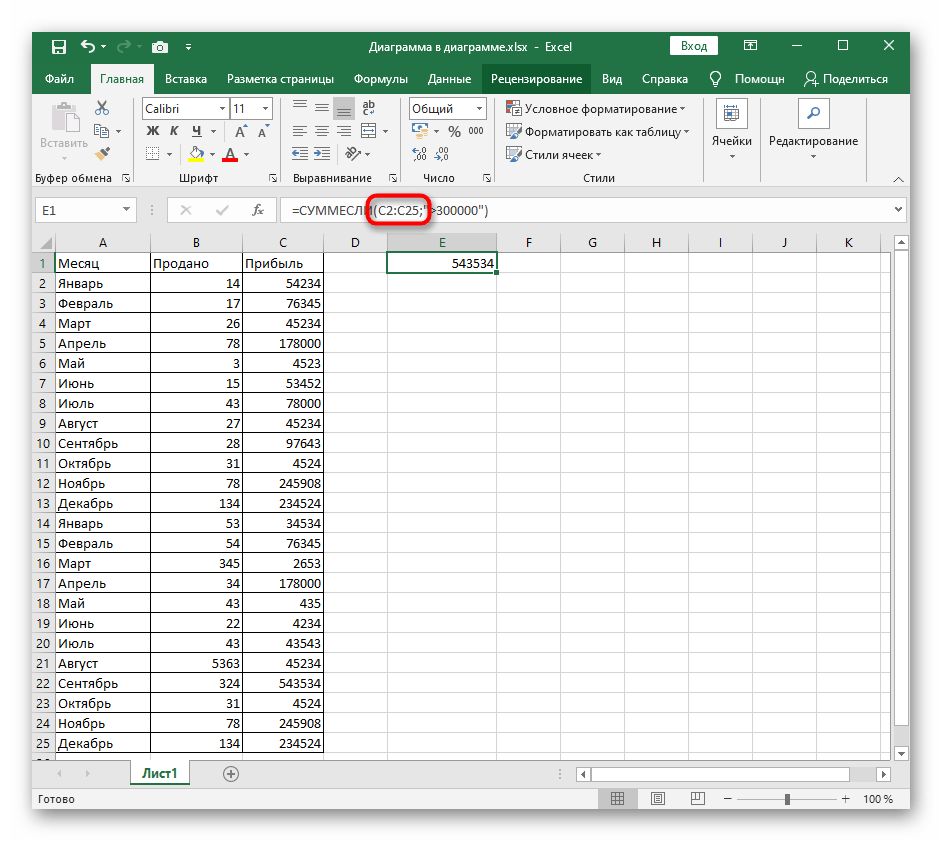
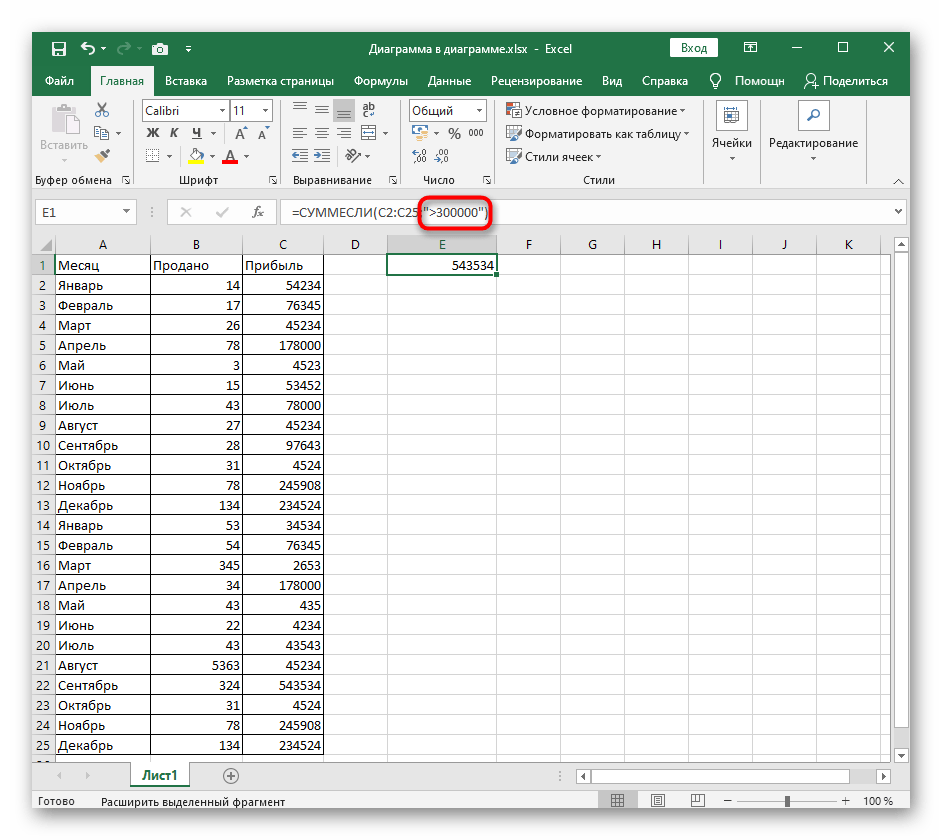
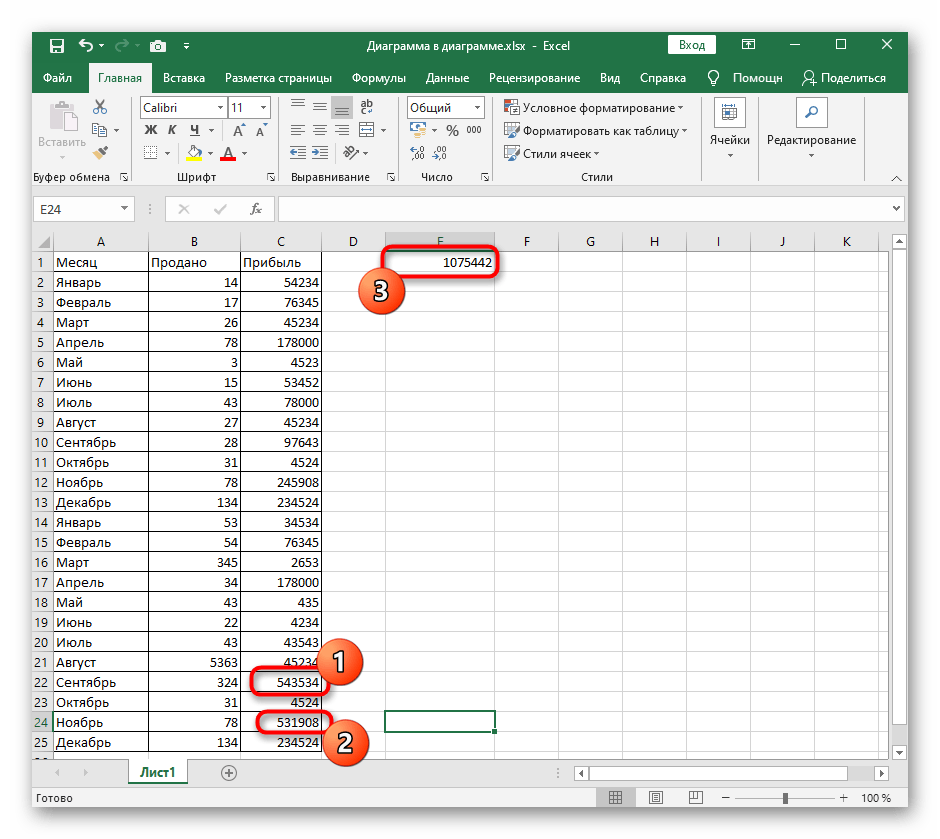
Vyššie bol rozobraný len jeden z príkladov so náhodne vybranými podmienkami. Nič nebráni nahradiť iné hodnoty, rozšíriť alebo zúžiť rozsah — vzorec aj tak správne vypočíta hodnotu, ak boli dodržané pravidlá syntaxe.
Funkcia SUMIF pri podmienke zodpovedajúcej textu
Vezmime druhý príklad, keď SUMIF sa používa na výpočet súčtu v bunkách, ktoré zodpovedajú nápisom v inom rozsahu blokov. To sa zíde, napríklad, keď sa počíta celková cena všetkých tovarov nachádzajúcich sa v jednej kategórii, alebo sa vypočítavajú náklady spoločnosti na mzdy zamestnancom na konkrétnych pozíciách. Príklad formátovania v tejto situácii je zaujímavý aj tým, že syntax sa trochu mení, pretože do podmienky patrí druhý rozsah buniek.
- Tentokrát okrem rozsahu sčítať buniek určte aj tie, kde sú prítomné nápisy, ktoré spadajú do podmienky.
- Začnite zápis funkcie s jej označením presne tak, ako to už bolo ukázané vyššie.
- V prvom rade zadajte rozsah nápisov, vložte ; a zadajte podmienku. Potom tento výraz v syntaktickom formáte získa približne takýto tvar: A2:A25;"September";.
- Ako posledný argument zostáva uviesť rozsah buniek, ktorých hodnoty sa budú sčítať pri splnení podmienky. S pravidlami zápisu takého argumentu ste už oboznámení.
- Skontrolujme fungovanie funkcie.Zadávame ako podmienku mesiac september a pozeráme sa do tabuľky, že sa sčítali dve hodnoty buniek tabuľky, ktoré mu zodpovedajú. Ostatné údaje pri kontrole jednoducho ignorujeme.
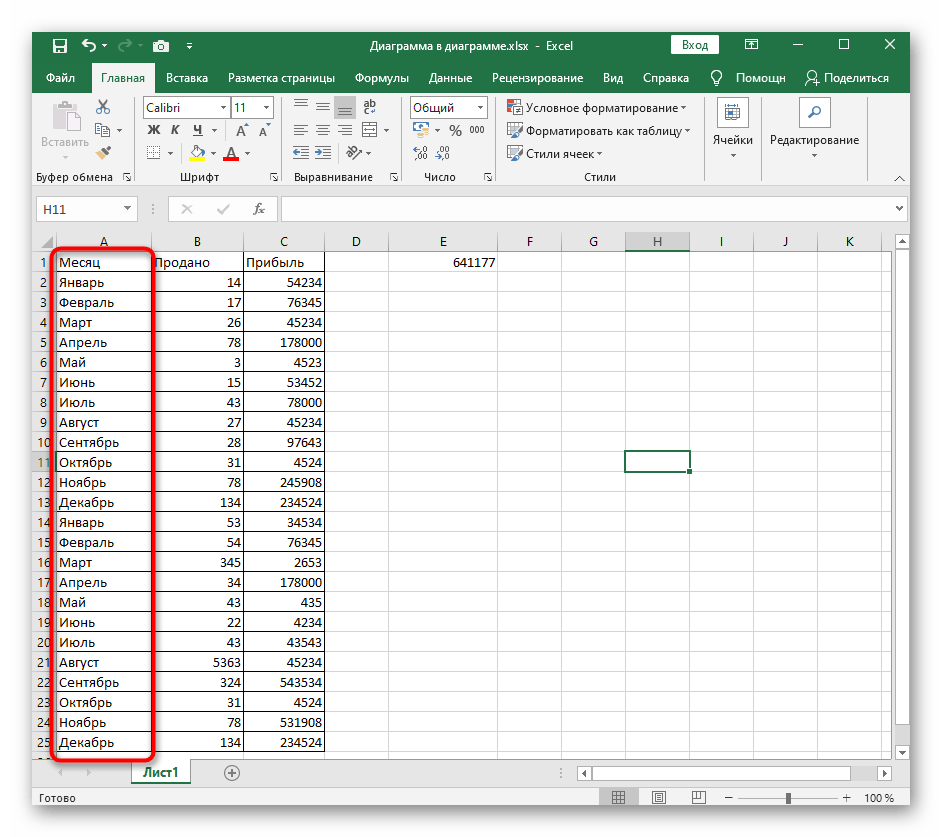
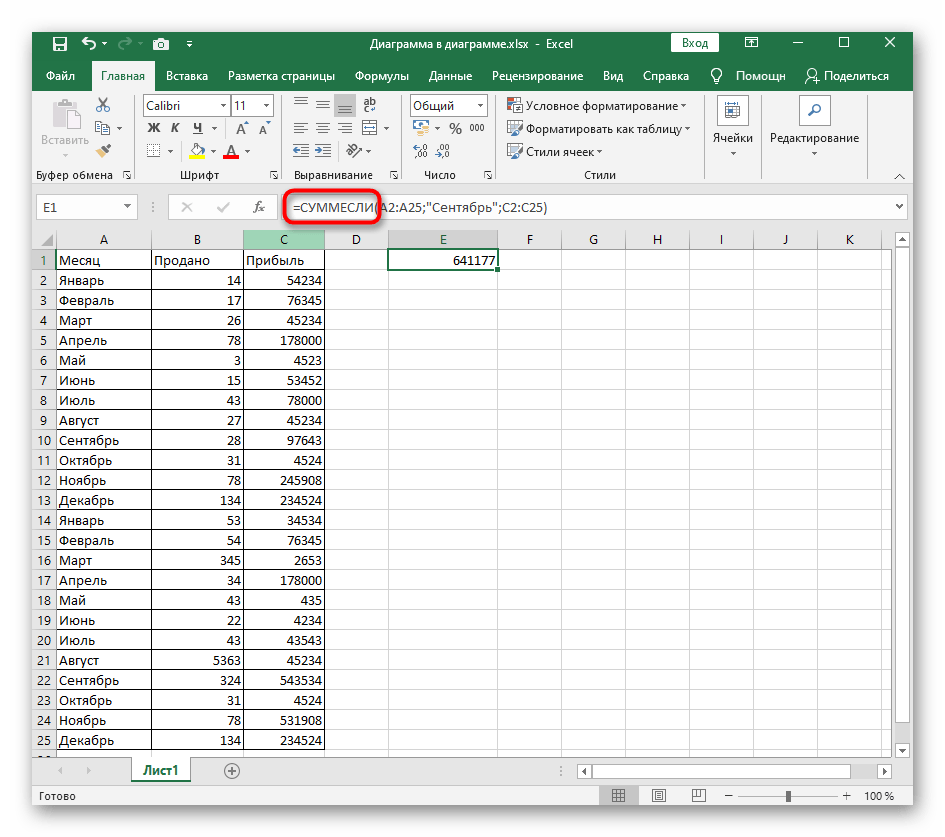
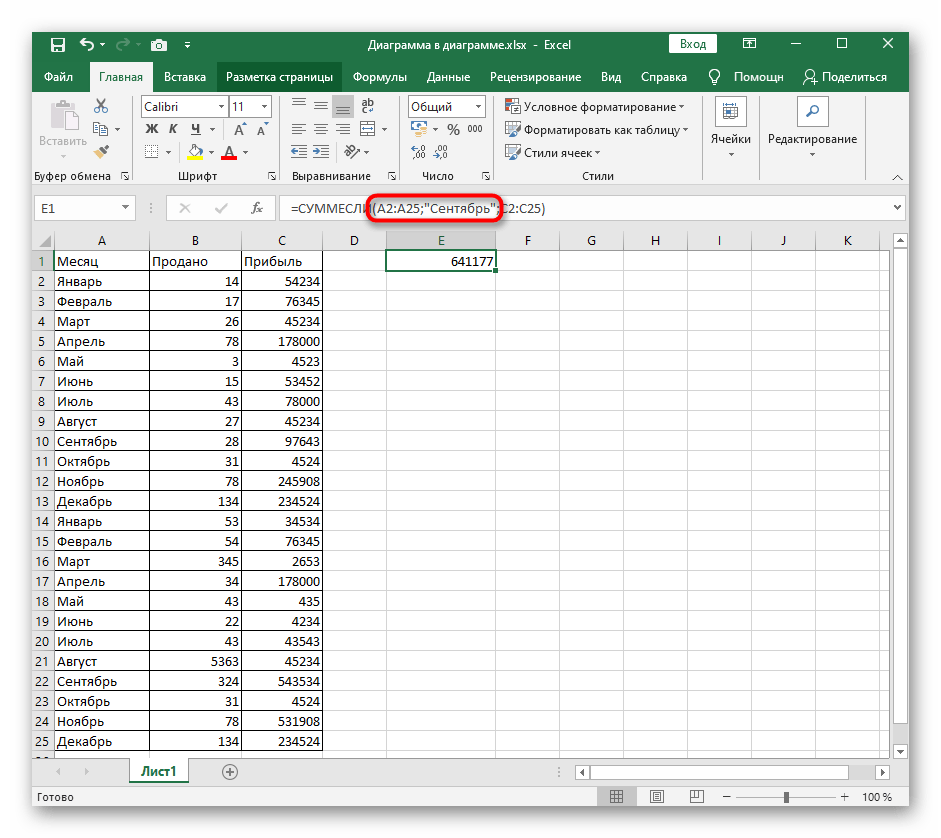
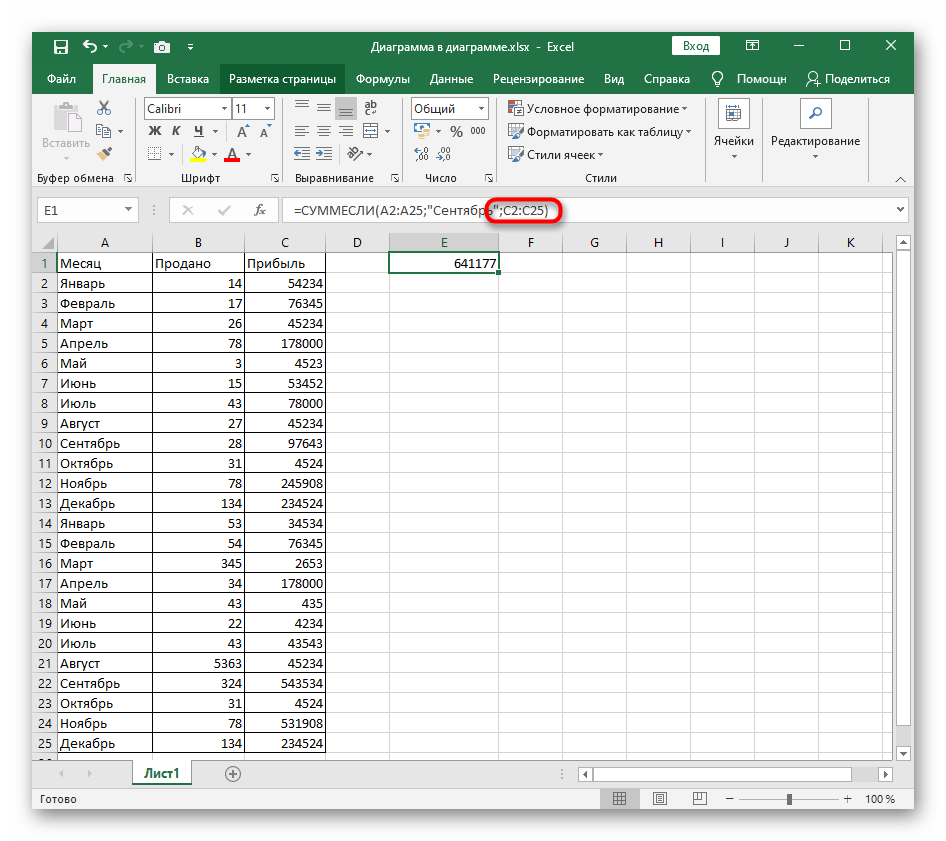
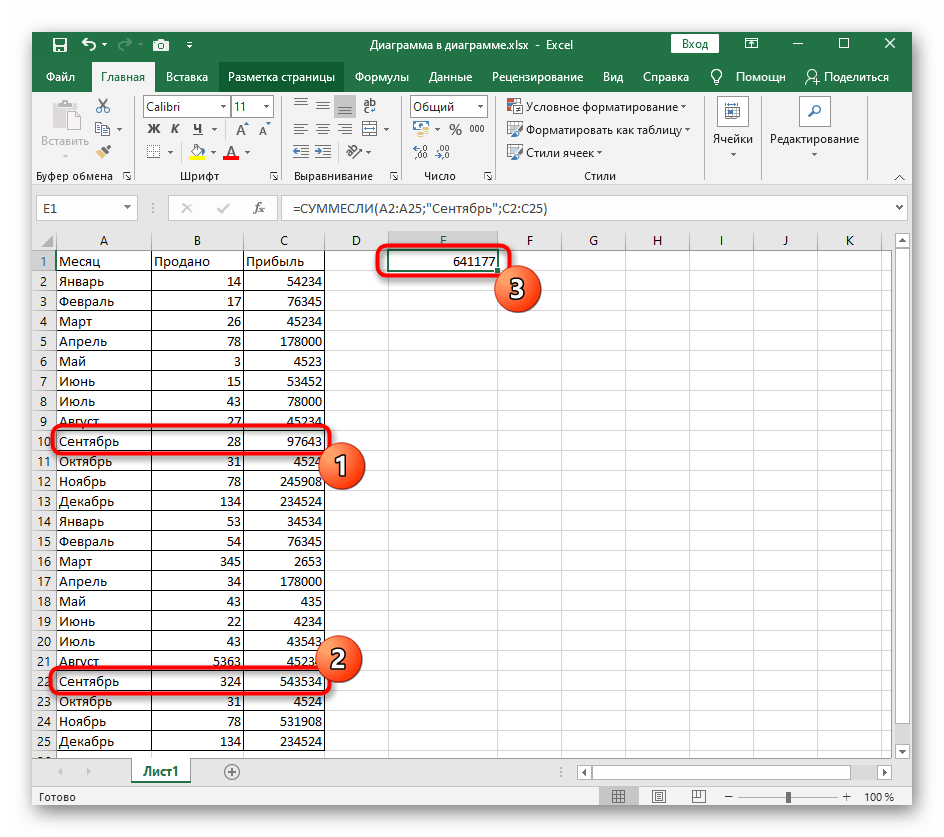
Nahrádzajte slovo alebo vpisujte celú frázu, pričom zohľadňujte veľkosť písmen, aby ste vytvorili SUMIF pri počítaní požadovaných hodnôt.
Funkcia SUMIFS s viacerými podmienkami
Dokončíme rozbor príkladov tretím variantom, keď je podmienok na sčítanie viacero. Pri takýchto výpočtoch sa zvažovaná funkcia nahrádza modifikovanou SUMIFS, ktorá umožňuje zadávať viac ako jeden argument, čo nie je možné realizovať v prvom variante. Jeden z najjednoduchších príkladov s úplným syntaktickým zhodou sa vytvára takto:
- Vezmeme tabuľku, v ktorej sú tri rôzne hodnoty, ako podľa nachádzajúcich sa tam údajov, tak aj podľa ich typov. Je to mesiac, celkový zisk a počet predaných kusov tovaru. V vzorci s viacerými podmienkami je potrebné urobiť tak, aby do konečnej sumy patrili len tie výsledky zisku, ktoré boli získané v septembri pri predajoch nad 29 kusov.
- Začnite zápis so štandardným jeho vyhlásením =SUMIFS, otvorte zátvorky a napíšte, aký rozsah buniek sa bude sčítať. Nezabudnite uzavrieť vyhlásenie argumentu znakom ;.
- Nasleduje druhý argument — zhoda podľa názvu v bunke. Zápis tohto parametra už bol preberaný vyššie a ešte raz ho môžete vidieť na snímke obrazovky.
- Tretia podmienka — zhodnosť so zadaným nerovnosťou, s ktorou sme sa oboznámili už na začiatku článku. Opäť v rovnakom formáte uveďte rozsah hodnôt a samotnú nerovnosť v úvodzovkách. Nezabudnite dať uzatváraciu zátvorku, čím dokončíte písanie funkcie.
- Celkový zápis tejto funkcie má tvar =SUMIFS(C2:C25;A2:A25;"September";B2:B25;">29"), a vám zostáva len prispôsobiť ju pre seba a získať správny výsledok. Môže sa zdať, že vyhlasovať každý argument a nezamotať sa v symboloch je ťažké, ale pri oddelenom prístupe by nemali vzniknúť žiadne problémy.
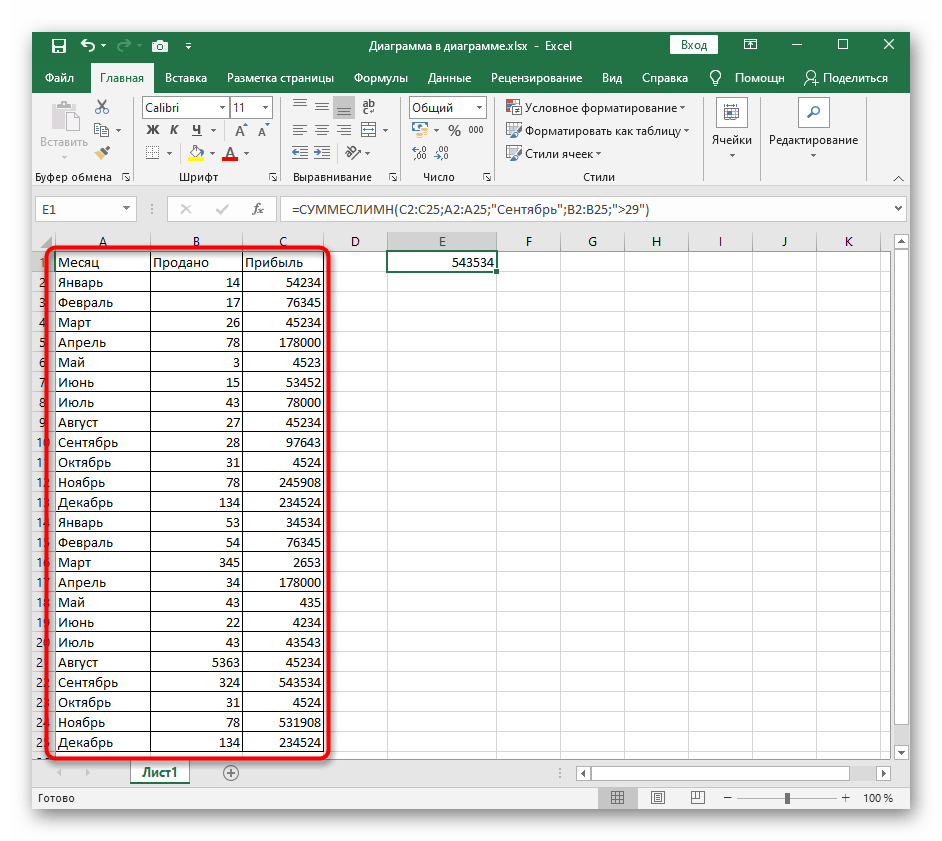
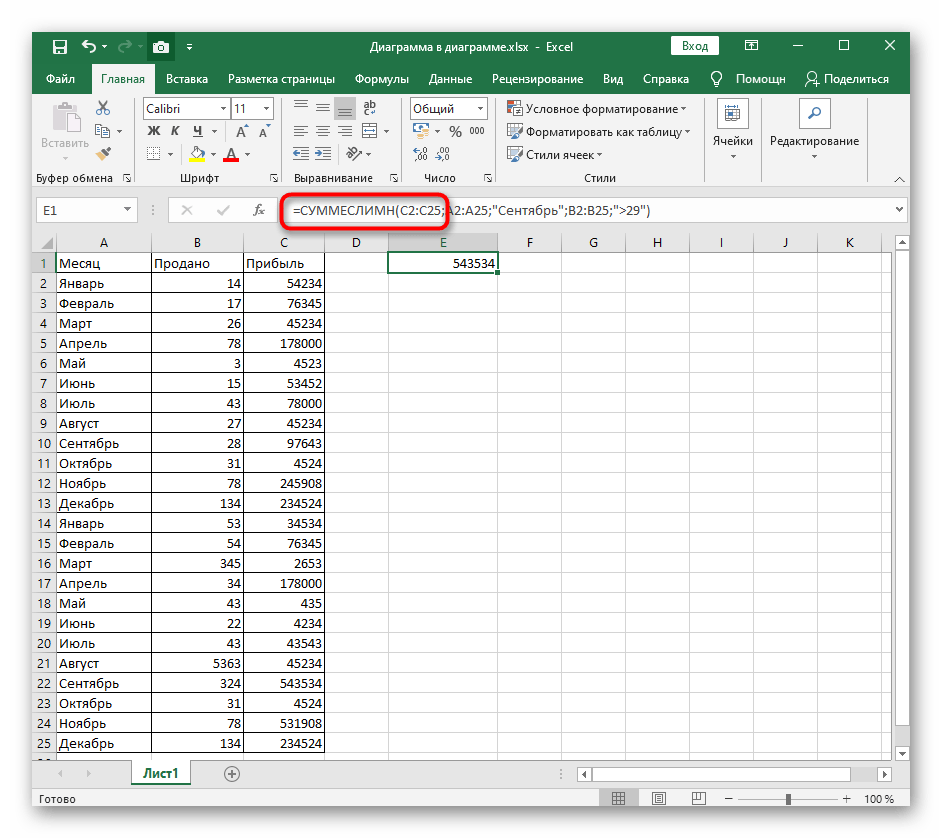
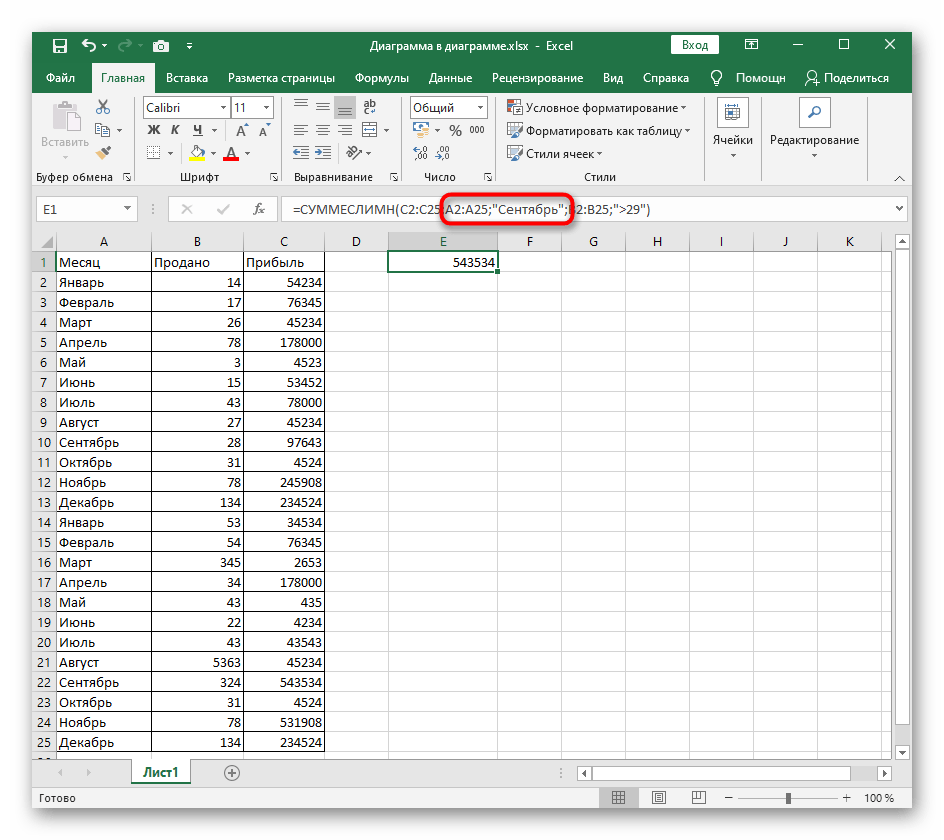
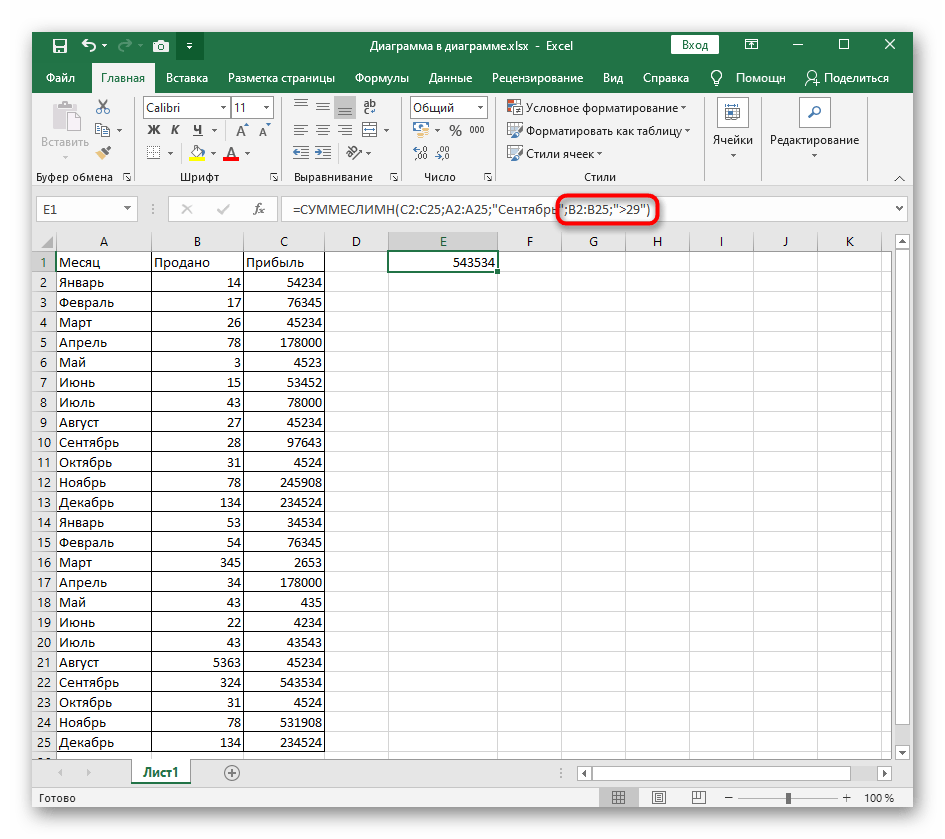
SUMIF a SUMIFS sa týkajú matematických funkcií, ktoré majú podobné syntaktické vyjadrenie, ale používajú sa v rôznych situáciách.Na čítanie informácií o všetkých populárnych formulách v Excel sa obráťte na materiál na odkaze nižšie.
Podrobnosti: 10 populárnych matematických funkcií Microsoft Excel